6 moduri de a deschide proprietățile computerului/sistemului în Windows 10

Puteți utiliza una dintre următoarele 6 metode pentru a deschide Proprietăți computer (sau Proprietăți sistem) în Windows 10.
Device Links
Camerele web sunt foarte utile, dar pot cauza probleme cu unele aplicații. Dacă camera web nu funcționează în Zoom, relaxează-te. Există mai mulți vinovați care pot cauza această problemă. În acest articol, vă oferim cele mai simple soluții.
Rămâneți cu noi până la sfârșit, deoarece puteți folosi o parte din sfaturi ori de câte ori camera web nu funcționează. Aici veți găsi sfaturi pentru Windows, Mac, iOS, Android și Linux.
Faceți acest lucru mai întâi când depanați camera web pe Zoom
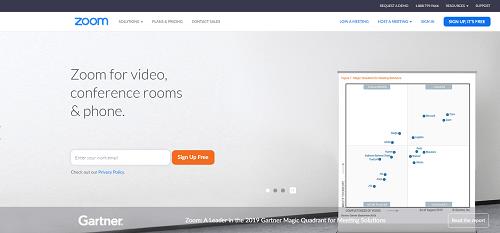
Sfatul lui Zoom pentru rezolvarea problemelor cu camera web
Unele dintre sfaturile din secțiunea anterioară vin prin amabilitatea paginii de asistență Zoom . Cu toate acestea, există un sfat inteligent care vă poate rezolva majoritatea problemelor legate de camera web cu Zoom și alte aplicații care vă folosesc camera. Sfatul este să închideți toate celelalte aplicații care pot interfera cu camera web. Aplicații precum Skype, Facetime, WhatsApp etc. ți-ar putea deturna camera web fără știrea ta.
Cel mai probabil, rulează în fundal și, probabil, se numără printre programele de pornire de pe dispozitivul dvs. De asemenea, ei sunt adesea de vină atunci când camera web nu funcționează cu o anumită aplicație. Dacă aceste aplicații sunt persistente, închideți-le forțat.
De exemplu, puteți utiliza Managerul de activități pentru a-și termina procesele pe Windows. Pe telefonul dvs. Android, puteți apăsa lung aplicația Zoom, atingeți Informații aplicație și selectați Oprire forțată . Acordați-i câteva minute și începeți din nou.
Remediere specifică pentru Mac 10.7
Există o problemă recurentă cu Zoom pe sistemul macOS 10.7. Dacă Mac-ul tău rulează pe această actualizare, iată ce trebuie să faci:
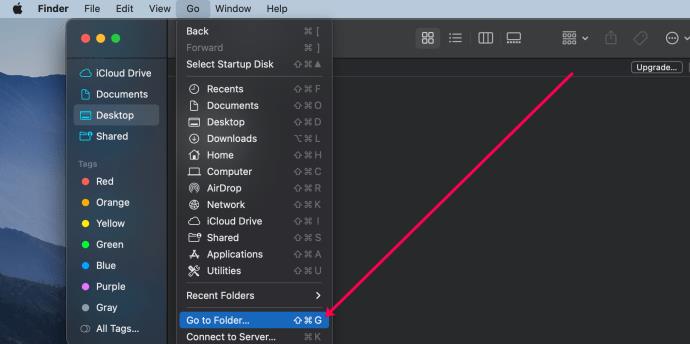
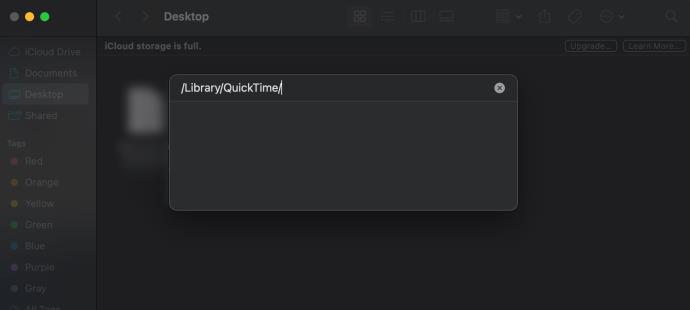
Această soluție ar trebui să rezolve problemele cu webcam-ul Zoom pe dispozitivul dvs.
Dezactivați daemonul camerei web
O altă soluție ușoară pentru Mac este să introduceți acest lucru în linia de comandă:
sudo killall VDCAssistant
Vă amintiți că am menționat dezactivarea proceselor care vă folosesc camera web? Ei bine, acesta este demonul de pe computerele Mac care se ocupă de toate cele legate de webcam. Oprirea acesteia ar putea rezolva problema cu camera web cu Zoom.
Remedieri specifice Lenovo
Calculatoarele Lenovo au uneori probleme cu camera web atunci când folosesc aplicația Zoom. Iată remediile pentru toate sistemele Windows moderne, începând cu Windows 10:
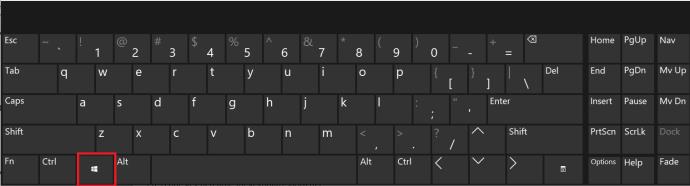
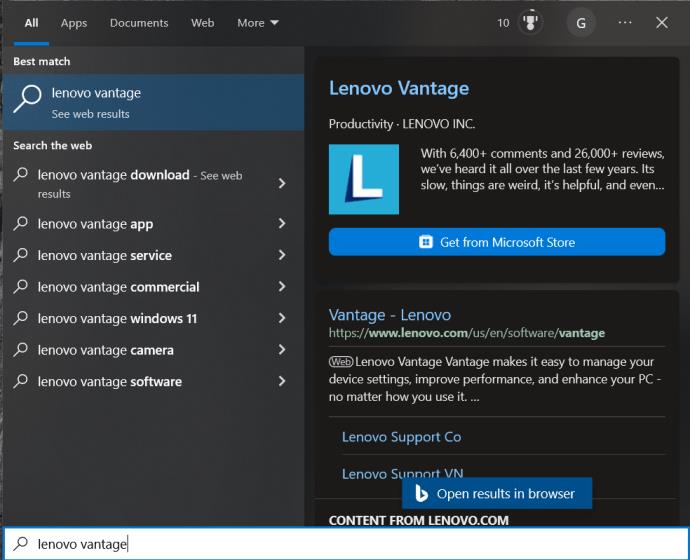
Această remediere pe Windows 8 este similară:
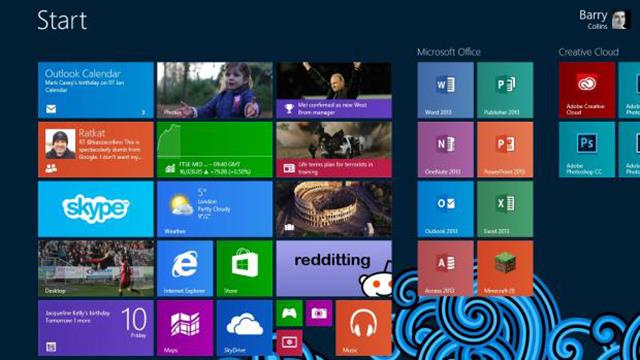
Soluția este și mai simplă pe Windows 7:
Probleme Windows 10 cu utilizarea unei camere web pe Zoom
Dacă întâmpinați probleme cu utilizarea unei camere web cu Zoom pe Windows 10, urmați-vă pentru a vă rezolva problemele.
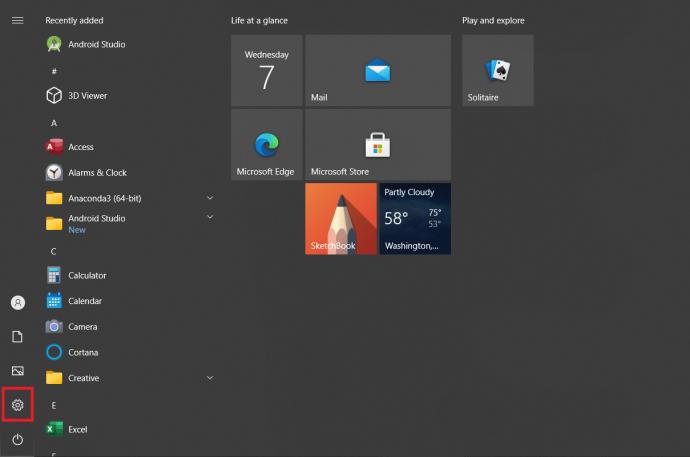
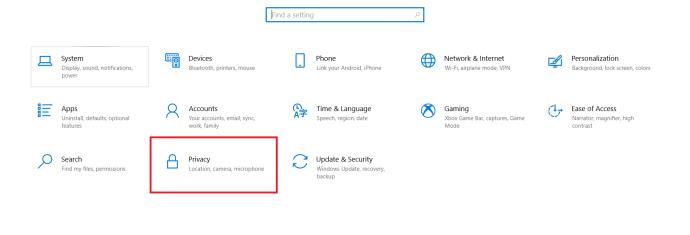
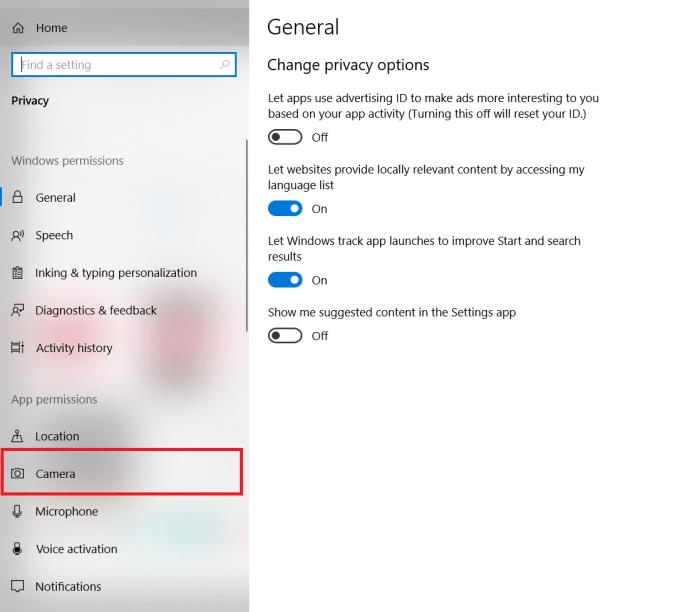
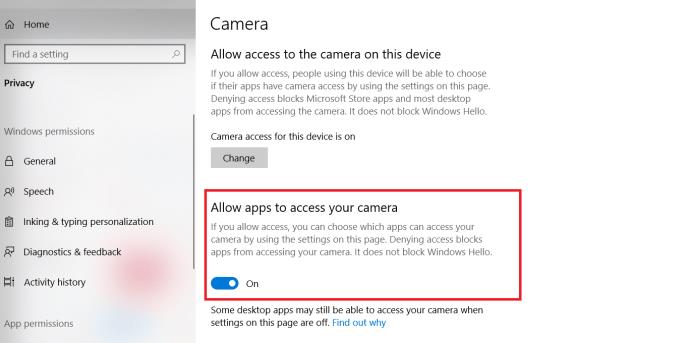
Activarea accesului la Cameră ar trebui să rezolve orice problemă cu sistemul de operare și setările de permisiuni.
Probleme Kaspersky Internet Security
După cum a menționat Joe în comentariile noastre de mai jos, iată o scurtă descriere despre cum să utilizați o cameră web cu Kaspersky.
Acest lucru ar trebui să vă rezolve problemele legate de utilizarea unei camere web cu Kaspersky.
Verificați setările browserului dvs
Poate doriți să vă verificați permisiunile dacă utilizați browserul și nu aplicația Zoom. Vom discuta cum să faceți acest lucru în Chrome.
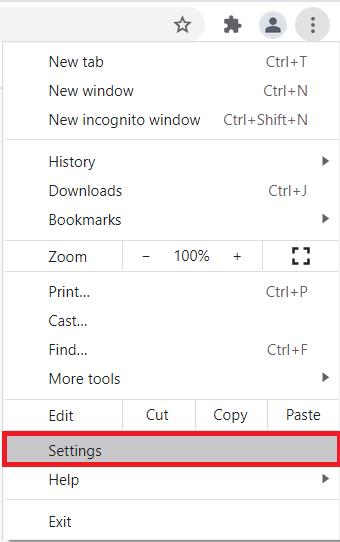
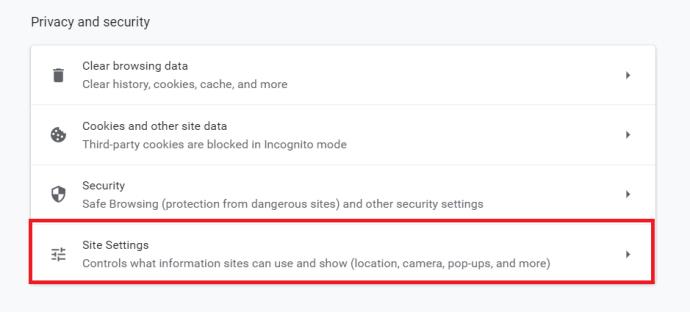
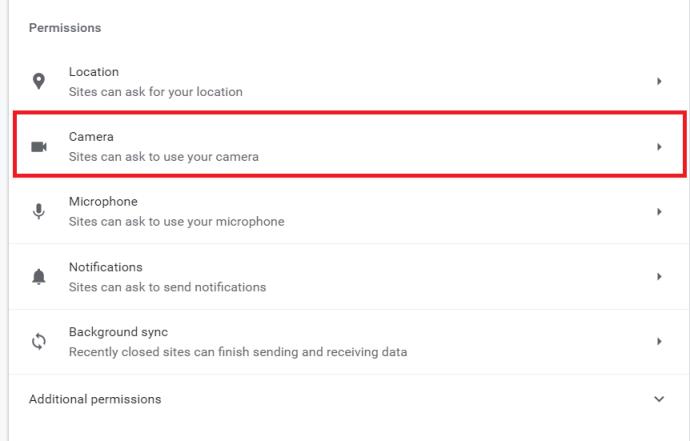
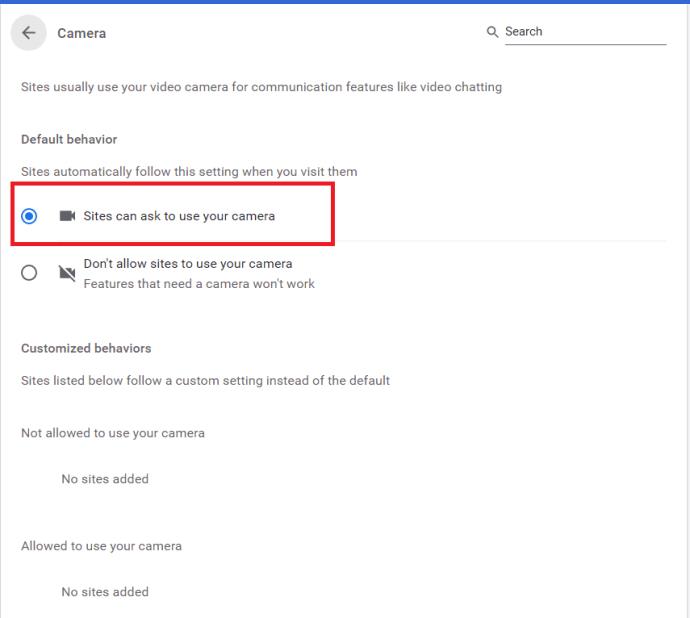
Sfaturi suplimentare
Iată câteva sfaturi suplimentare.
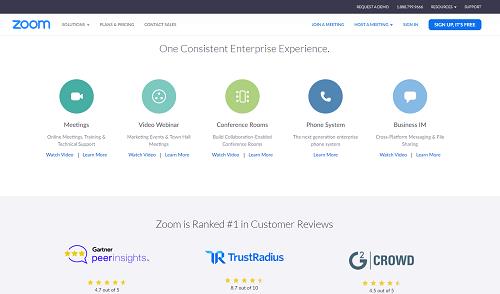
A mari
Sperăm că unele dintre aceste remedieri ale camerei web vă vor permite să utilizați din nou Zoom. Chiar dacă aplicațiile de conferințe web sunt utilizate la fel de mult acum, comparativ cu ultimii trei ani, Zoom este una dintre cele mai bune aplicații de conferințe video și oferă un suport excelent. Nu ezitați să-i contactați dacă aveți nevoie de ajutor suplimentar.
Spune-ne despre problema ta și cum ai rezolvat-o. A fost un lucru de o singură dată sau se întâmplă în continuare? Anunțați-ne în comentariile de mai jos.
Puteți utiliza una dintre următoarele 6 metode pentru a deschide Proprietăți computer (sau Proprietăți sistem) în Windows 10.
Dacă blochezi corect rețeaua Wi-Fi pentru oaspeți, poți partaja conexiunea la internet cu orice vizitatori fără a partaja alte informații.
În acest articol, WebTech360 vă va ghida cum să dezactivați firewall-ul pe Windows 11.
Când ți-ai cumpărat calculatorul, acesta pornea în câteva secunde și funcționa de minune. Dar lucrurile s-au schimbat în timp.
Acest document este despre ștergerea fișierelor .tmp, nu despre cum să ștergeți istoricul de internet sau memoria cache a browserului.
Poți dezactiva aplicațiile din fundal din Windows 11 pentru a optimiza performanța, a economisi bateria și a reduce consumul de RAM.
Instalarea unui VPN vă va ajuta să vă mențineți computerul cu Windows 11 mai sigur.
Windows oferă o serie de opțiuni utile de accesibilitate, ideale pentru personalizarea interfeței PC-ului, îmbunătățirea confortului și chiar operarea complet hands-free.
Pe Windows 10, Microsoft a integrat o nouă aplicație numită Setări. Această aplicație Setări este o aplicație Metro creată de Microsoft pentru a înlocui aplicația clasică Panou de control.
Folderele mari din sistem sunt unul dintre vinovații care ocupă mult spațiu în sistem. Multe foldere pe care le creați, după ce le ștergeți, vor reapărea după un timp. Poate că acestea sunt foldere nedorite pe care încercați să le eliminați.
Dacă serverul DNS implicit furnizat de furnizorul dvs. de servicii de internet pare lent, nesigur sau nesigur, nu trebuie să îl utilizați. Iată cum puteți modifica setările serverului DNS pe computerul dvs. cu Windows 11.
GodeMode se numește Shortcut Windows Master Control Panel. GodMode (sau God Mode) este un panou de control care vă permite să configurați și să accesați tot ce se află în sistemul de operare Windows.
Pentru a schimba parola sau numele WiFi pentru modemul TP Link, utilizatorii trebuie să se conecteze la adresa corespunzătoare acestei linii de modem. Deci, care este adresa de conectare a modemului TP Link?
Instrucțiuni despre cum să accesezi BIOS-ul pe Windows 10, cu ilustrații video.
Căutarea în Windows 11 extrage rezultate nu numai din fișierele și aplicațiile de pe computer, ci și din spațiul de stocare în cloud conectat la contul Microsoft.













